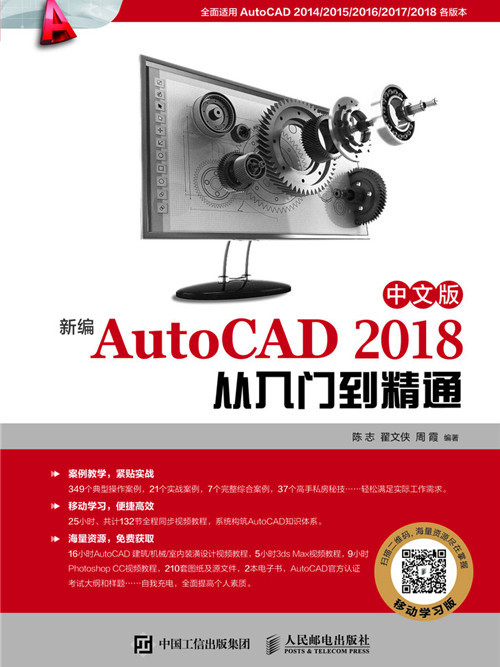內容簡介
《新編AutoCAD 2018中文版從入門到精通》以服務零基礎讀者為宗旨,用實例引導讀者學習,深入淺出地介紹了 AutoCAD 2018 中文版的相關知識和套用方法。
《新編AutoCAD 2018中文版從入門到精通》分為6篇,共25章。第1篇【新手入門】主要介紹了AutoCAD 2018的入門知識;第2篇【二維繪圖】主要介紹了AutoCAD的基本設定、基本二維圖形的繪製、二維圖形對象的編輯、複雜二維圖形的繪製和編輯、文字和表格的使用,以及尺寸標註等;第3篇【輔助繪圖】主要介紹了智慧型標註、編輯標註、圖層、圖塊,以及外部參照等;第4篇【三維建模】主要介紹了查詢、三維建模基礎知識、三維建模、三維圖形的編輯,以及渲染等;第5篇【綜合案例】主要介紹了機械、建築、家具、電子電氣,以及三維設計的實戰案例;第6篇【高手秘技】主要介紹了3D列印以及AutoCAD 2018與Photoshop的配合使用等。
《新編AutoCAD 2018中文版從入門到精通》附贈25小時與圖書內容同步的視頻教程及所有案例的配套素材和結果檔案。此外,還贈送了大量相關學習內容的視頻教程和電子書等學習資料,便於讀者擴展學習。
《新編AutoCAD 2018中文版從入門到精通》不僅適合 AutoCAD 2018 的初、中級用戶學習使用,也可以作為各類院校相關專業學生和計算機輔助設計培訓班學員的教材或輔導用書。
圖書目錄
第 1篇 新手入門
第 1章 AutoCAD 2018簡介 2
1.1 AutoCAD 的版本演化與行業套用 3
1.1.1 AutoCAD的版本演化 3
1.1.2 AutoCAD的行業套用 4
1.2 安裝與啟動AutoCAD 2018 6
1.2.1 AutoCAD 2018 對系統的需求 6
1.2.2 安裝AutoCAD 2018 6
1.2.3 啟動與退出AutoCAD 2018 8
1.3 AutoCAD 2018 新增和增強功能 9
1.3.1 檔案導航功能 9
1.3.2 DWG檔案格式更新 9
1.3.3 為系統變數監視器圖示添加快捷選單 10
1.3.4 增強的共享設計視圖功能 10
1.3.5 AutoCAD Mobile 11
1.3.6 其他更新功能 12
1.4 AutoCAD 2018的工作界面 13
1.4.1 應用程式選單 13
1.4.2 切換工作空間 14
1.4.3 快速訪問工具列 14
1.4.4 選單欄 15
1.4.5 選項卡與面板 15
1.4.6 繪圖視窗 15
1.4.7 坐標系 16
1.4.8 命令行與文本視窗 17
1.4.9 狀態欄 18
如何控制選項卡和面板的顯示 18
為什麼我的命令行不能浮動 19
第 2章 AutoCAD 2018入門 21
2.1 AutoCAD圖形檔案管理 22
2.1.1 新建圖形檔案 22
2.1.2 打開圖形檔案 22
2.1.3 保存圖形檔案 23
2.1.4 將檔案輸出保存為其他格式 24
2.1.5 關閉圖形檔案 24
2.2 命令的調用方法 25
2.2.1 輸入命令 25
2.2.2 命令行提示 26
2.2.3 退出命令和重複執行命令 26
2.2.4 透明命令 27
2.3 坐標的幾種輸入方法 28
2.3.1 絕對直角坐標的輸入 28
2.3.2 絕對極坐標的輸入 29
2.3.3 相對直角坐標的輸入 29
2.3.4 相對極坐標的輸入 29
2.4 綜合實戰——打開多個圖形檔案 30
如何打開備份檔案和臨時檔案 31
AutoCAD的保存格式 31
第 2篇 二維繪圖
第3章 AutoCAD的基本設定 34
3.1 草圖設定 35
3.1.1 捕捉和柵格設定 35
3.1.2 極軸追蹤設定 36
3.1.3 對象捕捉設定 37
3.1.4 實例:結合對象捕捉和對象追蹤繪圖 37
3.1.5 動態輸入設定 39
3.1.6 快捷特性設定 40
3.1.7 選擇循環設定 40
3.2 系統選項設定 41
3.2.1 顯示設定 41
3.2.2 打開與保存設定 43
3.2.3 用戶系統配置 43
3.2.4 繪圖設定 45
3.2.5 三維建模設定 46
3.2.6 選擇集設定 47
3.3 列印設定 48
3.3.1 選擇印表機 48
3.3.2 列印區域 49
3.3.3 設定圖紙尺寸和列印比例 49
3.3.4 更改圖形方向 50
3.3.5 切換列印樣式列表 50
3.3.6 列印預覽 51
3.4 綜合實戰 ——創建樣板檔案 51
滑鼠中鍵的妙用 53
臨時捕捉 54
第4章 繪製基本二維圖形 55
4.1 繪製點 56
4.1.1 設定點樣式 56
4.1.2 繪製單點與多點 56
4.1.3 繪製定數等分點 57
4.1.4 繪製定距等分點 58
4.1.5 實例:繪製燃氣灶開關和燃氣孔 58
4.2 繪製線性對象 60
4.2.1 直線的多種繪製方法 60
4.2.2 繪製構造線 61
4.2.3 繪製射線 62
4.2.4 實例:繪製轉角樓梯平面圖 62
4.3 繪製矩形和正多邊形 63
4.3.1 矩形 63
4.3.2 多邊形 64
4.4 繪製圓和圓弧 65
4.4.1 繪製圓 65
4.4.2 繪製圓弧 67
4.5 橢圓和橢圓弧 69
4.6 實例:繪製單盆洗手池 70
4.7 繪製圓環 72
4.8 綜合實戰 72
4.8.1 繪製風扇扇葉 72
4.8.2 繪製笑臉圖案 73
4.8.3 繪製檯燈罩平面圖 75
如何用構造線繪製角度平分線 76
如何繪製底邊不與水平方向平齊的正多邊形 76
第5章 編輯二維圖形對象 77
5.1 選擇對象 78
5.1.1 單個選擇對象 78
5.1.2 選擇多個對象 79
5.1.3 選擇螢幕外的對象 80
5.2 複製對象 81
5.2.1 複製對象 81
5.2.2 鏡像對象 82
5.2.3 偏移對象 83
5.2.4 陣列對象 85
5.3 調整對象的大小或位置 87
5.3.1 縮放 87
5.3.2 拉伸 88
5.3.3 拉長 88
5.3.4 修剪和延伸 90
5.3.5 移動對象 91
5.3.6 旋轉 92
5.4 構造對象 92
5.4.1 創建有間隙的打斷 92
5.4.2 創建沒間隙的打斷——打斷於點 93
5.4.3 圓角 94
5.4.4 倒角 95
5.4.5 合併 95
5.5 分解和刪除對象 96
5.5.1 分解 96
5.5.2 刪除對象 97
5.6 綜合實戰 97
5.6.1 完善電視櫃正立面圖 97
5.6.2 繪製花窗立面圖 99
5.6.3 繪製兩用扳手 100
修剪的同時刪除多餘對象 101
用倒角命令使兩條不平行的直線相交 101
第6章 繪製和編輯複雜二維圖形 103
6.1 創建和編輯多段線 104
6.1.1 創建多段線 104
6.1.2 編輯多段線 105
6.2 創建和編輯樣條曲線 107
6.2.1 創建樣條曲線 107
6.2.2 編輯樣條曲線 108
6.3 創建和編輯多線 109
6.3.1 設定多線樣式 109
6.3.2 創建多線 110
6.3.3 編輯多線 111
6.3.4 實例:繪製牆體外輪廓 113
6.4 創建和編輯圖案填充 115
6.4.1 創建圖案填充 115
6.4.2 編輯圖案填充 116
6.4.3 實例:地面鋪設填充 117
6.5 創建面域和邊界 118
6.5.1 創建面域 119
6.5.2 創建邊界 119
6.6 創建圓心標記和中心線 121
6.6.1 創建圓心標記 121
6.6.2 創建和圓關聯的圓心標記 122
6.6.3 創建和直線關聯的中心線 123
6.7 綜合實戰——繪製飛揚的旗幟 123
創建區域覆蓋 125
特性選項板 126
第7章 文字和表格 129
7.1 創建文字樣式 130
7.2 輸入與編輯單行文字 131
7.2.1 創建單行文字 131
7.2.2 編輯單行文字 132
7.3 輸入與編輯多行文字 132
7.3.1 創建多行文字 132
7.3.2 編輯多行文字 133
7.4 創建表格 134
7.4.1 新建表格樣式 134
7.4.2 創建表格 135
7.4.3 編輯表格 137
7.5 綜合實戰 138
7.5.1 給圖形添加文字說明 138
7.5.2 使用表格創建明細欄 140
輸入的字型為什麼是“???” 142
如何識別PDF檔案中的SHX文字 142
合併文字 143
在AutoCAD中插入Excel表格 144
第8章 尺寸標註 145
8.1 尺寸標註的規則和組成 146
8.1.1 尺寸標註的規則 146
8.1.2 尺寸標註的組成 146
8.2 尺寸標註樣式管理器 147
8.2.1 新建標註樣式 147
8.2.2 設定線 148
8.2.3 設定符號和箭頭 148
8.2.4 設定文字 149
8.2.5 設定調整 150
8.2.6 設定主單位 151
8.2.7 設定單位換算 152
8.2.8 設定公差 153
8.3 尺寸標註 153
8.3.1 線性標註 154
8.3.2 對齊標註 155
8.3.3 角度標註 156
8.3.4 基線標註 157
8.3.5 連續標註 158
8.3.6 半徑標註 159
8.3.7 直徑標註 160
8.3.8 折彎標註 160
8.3.9 創建折彎線性標註 161
8.3.10 弧長標註 162
8.3.11 坐標標註 163
8.3.12 快速標註 164
8.3.13 創建檢驗標註 165
8.4 多重引線標註 166
8.4.1 設定多重引線樣式 166
8.4.2 多重引線的套用 168
8.4.3 編輯多重引線 169
8.5 尺寸公差和形位公差標註 172
8.5.1 標註尺寸公差 172
8.5.2 標註形位公差 174
8.6 綜合實戰—給階梯軸添加標註 176
如何標註大於180°的角 182
對齊標註的水平豎直標註與線性標註的區別 183
第3篇 輔助繪圖
第9章 智慧型標註和編輯標註 186
9.1 智慧型標註——DIM功能 187
9.2 編輯標註 188
9.2.1 標註間距調整 188
9.2.2 標註打斷處理 189
9.2.3 使用夾點編輯標註 190
9.3 綜合實戰——給方凳三視圖添加標註 191
9.3.1 標註仰視圖 191
9.3.2 標註主視圖 195
9.3.3 調整左視圖示注 196
編輯關聯性 197
如何僅移動標註文字 199
第 10章 圖層 201
10.1 圖層特性管理器 202
10.1.1 創建新圖層 202
10.1.2 更改圖層顏色 203
10.1.3 更改圖層線型 204
10.1.4 更改圖層線寬 205
10.1.5 實例:修改平面圖圖層特性 206
10.2 更改圖層的控制狀態 207
10.2.1 打開/關閉圖層 207
10.2.2 凍結/解凍圖層 208
10.2.3 鎖定/解鎖圖層 209
10.2.4 列印/不列印圖層 209
10.2.5 實例:修改平面圖圖層的顯示狀態 210
10.3 管理圖層 211
10.3.1 切換當前層 211
10.3.2 刪除圖層 212
10.3.3 改變圖形對象所在圖層 213
10.4 綜合實戰——創建機械製圖圖層 214
在同一個圖層上顯示不同的線型、線寬和顏色 215
如何刪除頑固圖層 217
第 11章 圖塊和外部參照 219
11.1 創建內部塊和全局塊 220
11.1.1 創建內部塊 220
11.1.2 創建全局塊(寫塊) 221
11.2 創建和編輯帶屬性的塊 222
11.2.1 創建帶屬性的塊 222
11.2.2 修改屬性定義 224
11.2.3 插入塊 224
11.3 圖塊管理 226
11.3.1 分解塊 226
11.3.2 塊編輯器 227
11.3.3 重定義塊 228
11.4 外部參照 229
11.4.1 附著外部參照 229
11.4.2 外部參照的保存路徑 231
11.4.3 卸載和重載 232
11.4.4 選擇新路徑和查找替換 232
11.4.5 綁定外部參照 233
11.5 綜合實戰 234
11.5.1 創建並插入帶屬性的“粗糙度”圖塊 234
11.5.2 插入門圖塊 236
以圖塊的形式打開無法修復的檔案 237
自定義動態塊 238
拆離外部參照與刪除外部參照的區別 239
第4篇 三維建模
第 12章 查詢 242
12.1 查詢對象信息 243
12.1.1 點坐標查詢 243
12.1.2 查詢距離 243
12.1.3 查詢半徑 244
12.1.4 查詢角度 244
12.1.5 查詢面積和周長 245
12.1.6 查詢體積 245
12.1.7 查詢質量特性 247
12.1.8 查詢對象列表 247
12.1.9 查詢圖紙繪製時間 248
12.1.10 查詢圖紙狀態 249
12.2 綜合實戰——查詢臥室對象屬性 249
核查與修復 251
LIST和DBLIST命令的區別 251
第 13章 三維建模基礎 253
13.1 三維建模空間與三維視圖 254
13.1.1 三維建模空間 254
13.1.2 三維視圖 254
13.2 視覺樣式 255
13.3 坐標系 257
13.4 綜合實戰——重命名UCS(用戶坐標系) 257
為什麼坐標系會自動變化 259
右手定則的使用 260
第 14章 三維建模 261
14.1 三維實體建模 262
14.1.1 長方體建模 262
14.1.2 圓柱體建模 263
14.1.3 圓錐體建模 264
14.1.4 球體建模 265
14.1.5 稜錐體建模 265
14.1.6 楔體建模 267
14.1.7 圓環體建模 267
14.1.8 多段體建模 268
14.2 三維曲面建模 269
14.2.1 長方體表面建模 269
14.2.2 圓柱體表面建模 270
14.2.3 圓錐體表面建模 271
14.2.4 球體表面建模 272
14.2.5 稜錐體表面建模 273
14.2.6 楔體表面建模 274
14.2.7 圓環體表面建模 275
14.2.8 旋轉曲面建模 276
14.2.9 平移曲面建模 277
14.2.10 直紋曲面建模 277
14.2.11 邊界曲面建模 278
14.2.12 三維面建模 279
14.2.13 平面曲面建模 279
14.2.14 網路曲面建模 280
14.2.15 截面平面建模 280
14.3 由二維圖形創建三維圖形 282
14.3.1 拉伸成型 282
14.3.2 旋轉成型 283
14.3.3 放樣成型 284
14.3.4 掃掠成型 285
14.4 綜合實戰——創建三維升旗台 286
通過【圓環體】命令創建特殊實體 290
三維實體中如何進行尺寸標註 290
第 15章 編輯三維圖形 293
15.1 布爾運算和干涉檢查 294
15.1.1 並集運算 294
15.1.2 差集運算 294
15.1.3 交集運算 295
15.1.4 干涉檢查 296
15.2 三維圖形的操作 296
15.2.1 三維旋轉 296
15.2.2 三維鏡像 297
15.2.3 三維對齊 298
15.3 三維實體邊編輯 299
15.3.1 壓印邊 299
15.3.2 圓角邊 300
15.3.3 倒角邊 301
15.3.4 著色邊 302
15.3.5 複製邊 302
15.3.6 偏移邊 303
15.3.7 提取邊 304
15.3.8 提取素線 304
15.4 三維實體面編輯 305
15.4.1 拉伸面 305
15.4.2 移動面 306
15.4.3 偏移面 307
15.4.4 刪除面 307
15.4.5 著色面 308
15.4.6 複製面 308
15.4.7 傾斜面 309
15.4.8 旋轉面 309
15.5 三維實體體編輯 310
15.5.1 剖切 310
15.5.2 分割 311
15.5.3 抽殼 311
15.5.4 加厚 312
15.6 綜合實戰——三維泵體建模 313
15.6.1 泵體的連線法蘭部分建模 313
15.6.2 創建離心泵體主體並將主體和法蘭體合併 316
15.6.3 創建泵體的其他細節並將它合併到泵體上 318
SOLIDEDIT命令 319
實體和曲面之間的相互轉換 319
適用於三維的二維編輯命令 320
第 16章 渲染 321
16.1 渲染的基本概念 322
16.1.1 渲染的功能 322
16.1.2 視窗渲染 322
16.1.3 高級渲染設定 324
16.2 創建光源 326
16.2.1 新建點光源 326
16.2.2 新建聚光燈 327
16.2.3 新建平行光 328
16.2.4 新建光域網燈光 329
16.3 材質 329
16.3.1 材質瀏覽器 329
16.3.2 材質編輯器 331
16.3.3 附著材質 331
16.3.4 設定貼圖 332
16.4 綜合實戰—渲染書桌模型 333
設定渲染的背景色 336
渲染環境和曝光 337
第5篇 綜合案例
第 17章 機械設計案例——繪製衝壓件 340
17.1 衝壓的工序和材料選用 341
17.1.1 衝壓的工序 341
17.1.2 常用的衝壓材料 343
17.2 衝壓件的結構設計技巧 343
17.3 衝壓件三視圖的繪製思路 345
17.4 繪製衝壓件三視圖 347
17.4.1 設定繪圖環境 347
17.4.2 繪製主視圖 347
17.4.3 繪製左視圖 349
17.4.4 繪製俯視圖 352
17.4.5 完善三視圖 354
17.5 給三視圖添加標註和文字 357
第 18章 機械設計案例—繪製直齒圓錐齒輪 359
18.1 直齒圓錐齒輪概述 360
18.1.1 直齒圓錐齒輪的基本參數 360
18.1.2 各部分名稱、代號及計算 361
18.2 直齒圓錐齒輪的畫法 361
18.2.1 單個圓錐齒輪的畫法 361
18.2.2 直齒圓錐齒輪嚙合時的畫法 362
18.3 直尺圓錐齒輪零件圖上應標註的尺寸數據 363
18.4 繪製直齒圓錐齒輪 364
18.4.1 設定繪圖環境 365
18.4.2 繪製齒形 366
18.4.3 繪製左視圖 367
18.4.4 完善主視圖 368
18.4.5 給圖形添加尺寸標註 370
18.4.6 插入粗糙度和圖框 371
18.4.7 創建表格 372
18.4.8 填寫標題欄和技術要求 374
第 19章 建築設計案例—繪製小區三層平面圖 375
19.1 住宅設計規範 376
19.1.1 套內空間的設計標準 376
19.1.2 套外空間的設計標準 377
19.1.3 室內環境 378
19.2 建築平面圖內容與分類 379
19.2.1 建築平面圖的內容 379
19.2.2 建築平面圖的分類 380
19.3 小區三層平面圖的繪製思路 380
19.4 設定繪圖環境 381
19.5 繪製平面圖 382
19.5.1 繪製中軸線 382
19.5.2 繪製牆體 383
19.5.3 編輯牆體 385
19.5.4 繪製樓梯台階和扶手 386
19.5.5 繪製折斷符號和箭頭 387
19.5.6 開門洞和窗洞 388
19.5.7 創建門、窗圖塊 390
19.5.8 插入門、窗圖塊 391
19.6 完善圖形 394
第 20章 建築設計案例—繪製殘疾人衛生間詳圖 395
20.1 殘疾人衛生間設計的注意事項 396
20.2 殘疾人衛生間詳圖的繪製思路 396
20.3 繪製掛式小便器俯視圖 397
20.3.1 設定繪圖環境 397
20.3.2 繪製牆體 399
20.3.3 繪製掛式小便器(繪製直線及圓形部分) 401
20.3.4 繪製掛式小便器(繪製圓弧並對其進行約束) 402
20.3.5 繪製掛式小便器(完善操作) 403
20.3.6 繪製安全抓桿 405
20.3.7 添加尺寸標註及文字說明 407
20.4 繪製掛式小便器右視圖 408
20.4.1 繪製牆體及地面 408
20.4.2 繪製掛式小便器(繪製直線段) 409
20.4.3 繪製掛式小便器(繪製弧形部分) 410
20.4.4 繪製掛式小便器(繪製直線段及矩形) 412
20.4.5 繪製安全抓桿 412
20.4.6 添加尺寸標註及文字說明 414
第 21章 家具設計案例—繪製雙層床 415
21.1 雙層床設計的注意事項和繪製思路 416
21.1.1 雙層床設計的注意事項 417
21.1.2 雙層床的繪製思路 417
21.2 設定繪圖環境 418
21.3 繪製雙層床正立面圖 419
21.3.1 繪製雙層床正立面框架 419
21.3.2 繪製雙層床正立面床墊及抱枕 421
21.3.3 繪製雙層床正立面床梯 422
21.3.4 繪製雙層床正立面護欄 423
21.4 繪製雙層床側立面圖 425
21.4.1 繪製雙層床側立面框架(下鋪部分) 425
21.4.2 繪製雙層床側立面框架(上鋪部分) 427
21.4.3 繪製雙層床側立面床墊 430
21.4.4 繪製雙層床側立面床梯 431
21.4.5 繪製雙層床側立面護欄 432
21.5 添加尺寸標註及文字注釋 434
第 22章 電子與電氣設計案例—繪製電子與電氣控制圖 435
22.1 設計思路 436
22.1.1 電子與電氣控制圖的組成 436
22.1.2 電子與電氣控制圖繪製的原則 436
22.1.3 電子與電氣控制圖繪製的一般步驟 436
22.2 電子與電氣控制圖的繪製思路 437
22.3 繪製線路結構 438
22.3.1 繪製主電路線路 438
22.3.2 繪製控制電路線路 439
22.4 繪製元器件 442
22.4.1 繪製主電路元器件 442
22.4.2 主電路的調整及複製 444
22.4.3 插入熱繼電和控制按鈕 445
22.4.4 完善電路圖的其他部分 446
22.4.5 添加注釋 448
第 23章 三維設計案例——創建掛壁式搖頭扇 449
23.1 掛壁式搖頭扇模型的繪製思路 450
23.2 設定繪圖環境 451
23.3 繪製扇葉 451
23.4 繪製保護罩 455
23.5 繪製電動機 462
第6篇 高手秘技
第 24章 3D列印 466
24.1 什麼是3D列印 467
24.1.1 3D列印與普通列印的區別 467
24.1.2 3D列印的成型方式 468
24.2 3D列印的材料選擇 468
24.3 3D模型列印的要求 470
24.4 安裝3D列印軟體 472
24.5 列印手機殼 474
24.5.1 將“dwg”檔案轉換為“stl”格式 474
24.5.2 Repetier Host列印設定 474
第 25章 AutoCAD 2018與Photoshop的配合使用 479
25.1 AutoCAD與Photoshop配合使用的優點 480
25.2 Photoshop常用功能介紹 480
25.2.1 創建新圖層 480
25.2.2 選區的創建與編輯 481
25.2.3 自由變換 481
25.2.4 移動 482
25.3 綜合實戰—風景區效果圖設計 483
25.3.1 風景區效果圖設計思路 483
25.3.2 使用AutoCAD 2018繪製風景區圖形 483
25.3.3 使用Photoshop製作風景區效果圖 487